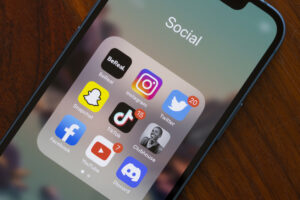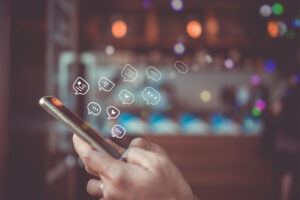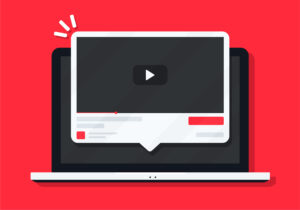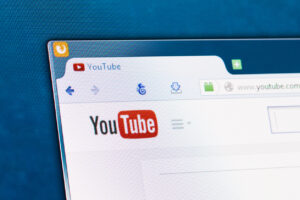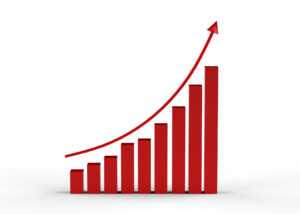「グレーアウト」という言葉は、パソコンやスマートフォンの操作、デザインの分野でよく耳にします。機能が使えない状態を示す視覚的表現で、ユーザーの操作を誘導するために使われることが多いです。本記事ではグレーアウトの基本的な意味から具体的な使い方、ITやデザイン分野での役割について詳しく解説します。
1. グレーアウトとは何か?基本の意味
1.1 グレーアウトの語源と定義
「グレーアウト(grey out)」は英語の「grey(灰色)」と「out(外)」を組み合わせた造語で、画面上の要素が灰色に変わって操作できなくなる状態を指します。特にコンピュータ画面やアプリのユーザーインターフェースでよく使われます。
1.2 グレーアウトが示す状態
グレーアウトされたボタンやメニューはクリックや選択ができず、利用できない状態です。ユーザーに対して「現在は使えません」という視覚的なサインとして機能し、誤操作を防ぐ役割があります。
2. グレーアウトの具体的な使い方
2.1 ソフトウェアやアプリでの例
ソフトウェアでよくあるのは、特定の条件が満たされていないと使えない機能がグレーアウトされるケースです。例えば、ファイルを選択しないと「保存」ボタンがグレーアウトされて押せない場合などです。
2.2 ウェブサイトやフォームでの使い方
ウェブフォームでも条件入力が完了していないと送信ボタンがグレーアウトされ、未入力を促すような使い方が一般的です。この仕組みはユーザーの入力ミスを減らす効果があります。
3. グレーアウトとデザインの関係
3.1 視覚的ヒエラルキーの形成
デザインの観点からは、グレーアウトは要素の優先順位を視覚的に示すための重要な手法です。使える部分と使えない部分を色のトーンで明確に区別し、ユーザーにわかりやすく伝えます。
3.2 色彩心理とユーザー体験
グレーは「中立」や「非アクティブ」を示す色として心理的に認識されやすく、ユーザーに不要な混乱を与えません。そのため、グレーアウトはUX(ユーザーエクスペリエンス)向上に役立っています。
4. グレーアウトの技術的な実装方法
4.1 CSSによるグレーアウトの実装
ウェブサイトでグレーアウトを実装する際は、CSSの「opacity」や「filter: grayscale()」を使って要素を薄く表示させる方法が一般的です。例えば、ボタンの「disabled」状態に合わせてスタイルを変更します。
4.2 JavaScriptによる動的制御
ユーザーの操作に応じて、JavaScriptでグレーアウト状態を動的に切り替えることも多いです。フォームの入力チェック後にボタンを有効化・無効化する際に使われます。
5. グレーアウトのメリットとデメリット
5.1 メリット
- ユーザーの誤操作を防げる - UIの使いやすさを向上させる - 状態の変化を視覚的にわかりやすく示せる
5.2 デメリット
- グレーアウトの理由がわかりづらい場合、ユーザーが混乱することがある - 色弱の方にとって識別しにくいケースがあるため配慮が必要 - 過剰なグレーアウトは画面が暗く単調に見えることも
6. グレーアウトの応用例と注意点
6.1 モバイルアプリでの使い方
スマホのアプリでもボタンやメニューのグレーアウトはよく見られます。小さい画面では操作ミスを防ぐため特に重要で、操作性の向上に寄与します。
6.2 アクセシビリティへの配慮
グレーアウトのデザインはアクセシビリティ対策の観点からも工夫が必要です。色だけでなく形状やアイコンの変化も加えることで、視覚的な識別がしやすくなります。
7. まとめ:グレーアウトの役割と今後の展望
グレーアウトはシンプルながら、ユーザーインターフェースの利便性を大きく向上させる重要な表現方法です。操作不可の状態を直感的に示すことで、ユーザーのストレス軽減や誤操作防止に役立っています。今後はよりアクセシビリティに配慮したグレーアウトの設計が求められるでしょう。